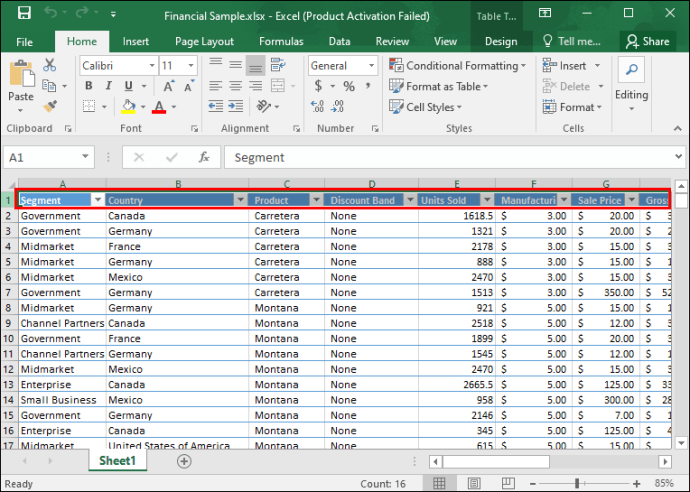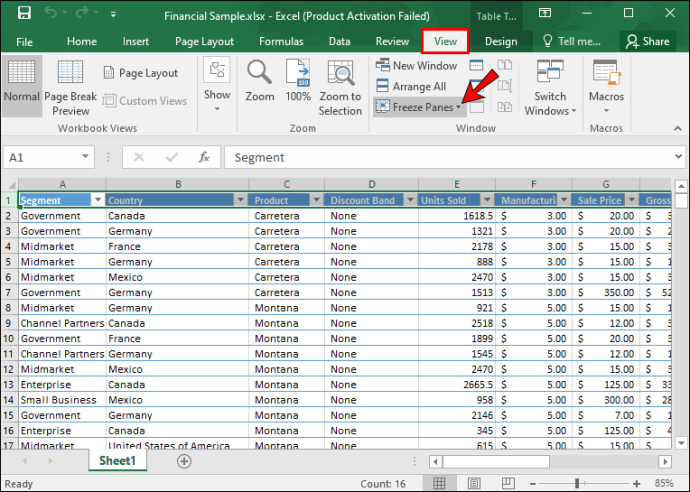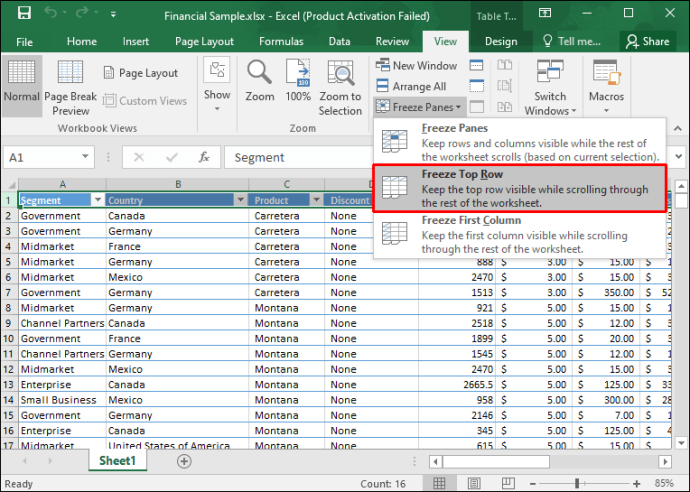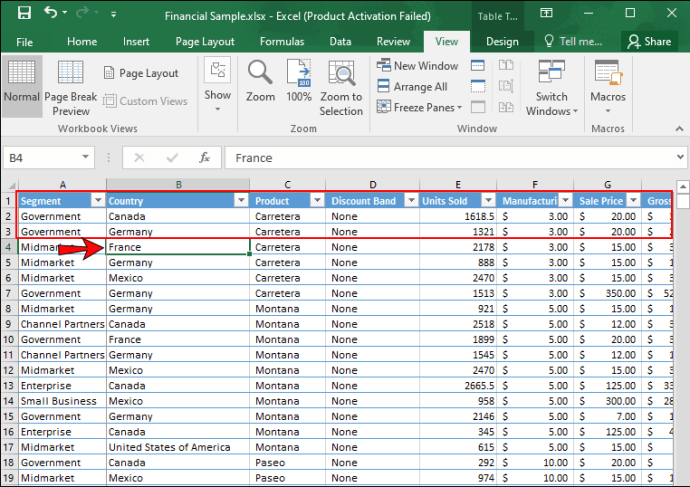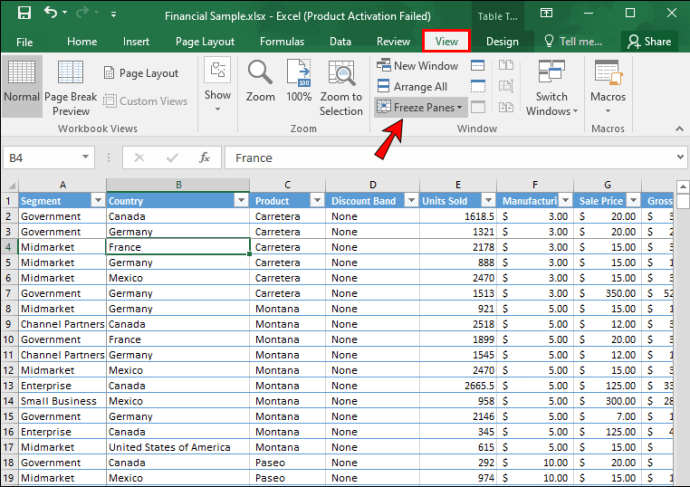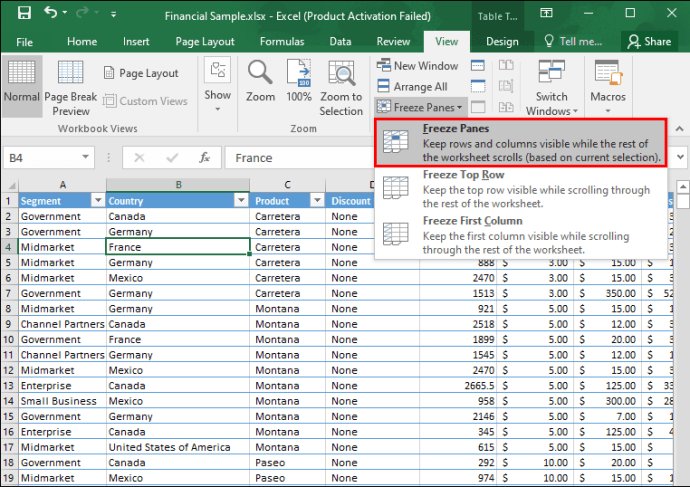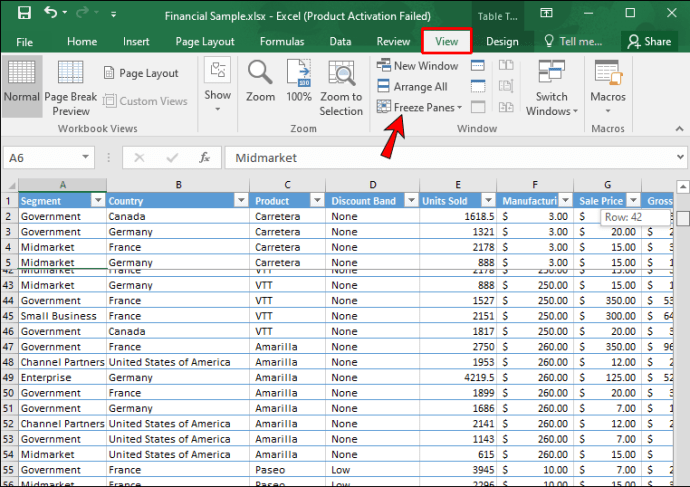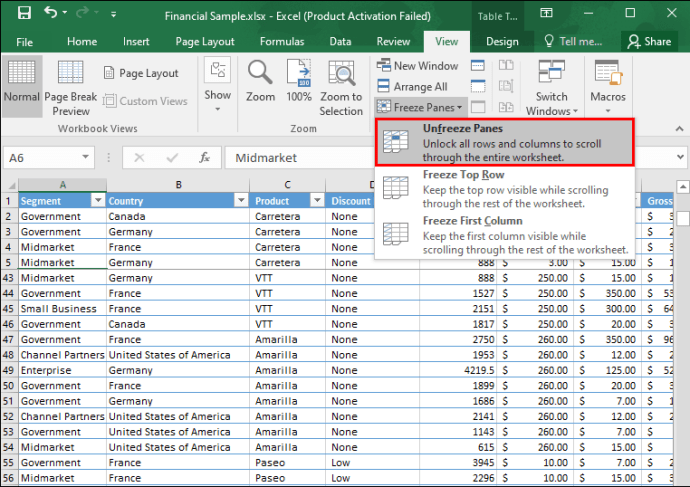Kui olete andmehuviline, olete tõenäoliselt pidanud analüüsima palju sadu või isegi tuhandeid ridu ulatuvaid andmeid. Kui aga andmemaht suureneb, võib töövihiku teabe võrdlemine või kõigi uute päiste ja andmepealkirjade jälgimine olla üsna raske ülesanne. Kuid just seetõttu on Microsoft välja pakkunud andmete külmutamise funktsiooni.

Nagu nimigi ütleb, hoiab külmutamine paigas andmeridu või veerge, kui te oma töölehte sirvite. See aitab teil täpselt meeles pidada, milliseid andmeid antud rida või veerg sisaldab. See toimib üsna sarnaselt tihvtide või klambrite kasutamisega suurte paberikimpude korrapäraseks ja organiseeritud hoidmiseks.
Kuidas külmutada üks rida Excelis
Esiteks vaatame, kuidas saate ühe andmerea külmutada. Tavaliselt on see teie töövihiku ülemine rida.
- Avage Exceli tööleht ja valige rida, mille soovite külmutada. Selleks peate valima vasakpoolses servas rea numbri. Teise võimalusena klõpsake rea mis tahes lahtril ja seejärel vajutage tõstuklahvi ja tühikuklahvi.
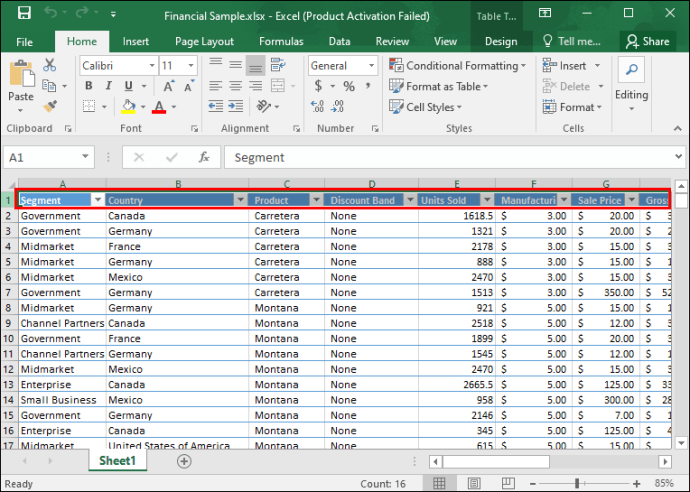
- Klõpsake ülaosas vahekaarti "Vaade" ja valige käsk "Freeze Panes". See loob rippmenüü.
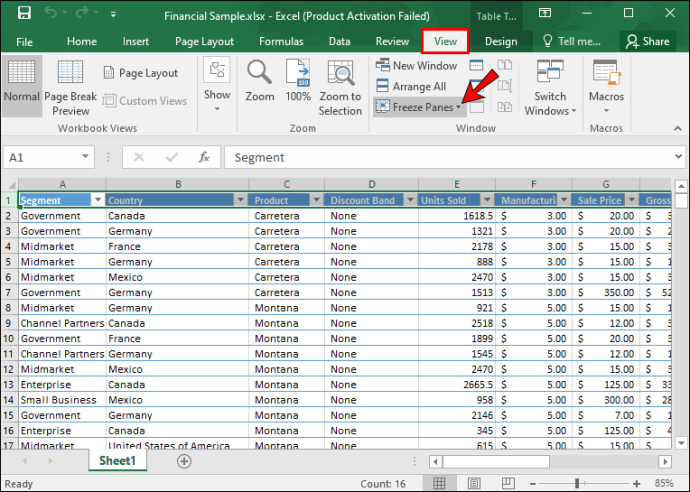
- Valige loendis olevatest suvanditest "Freeze Top Row". See külmutab esimese rea, olenemata sellest, millise rea olete praegu valinud.
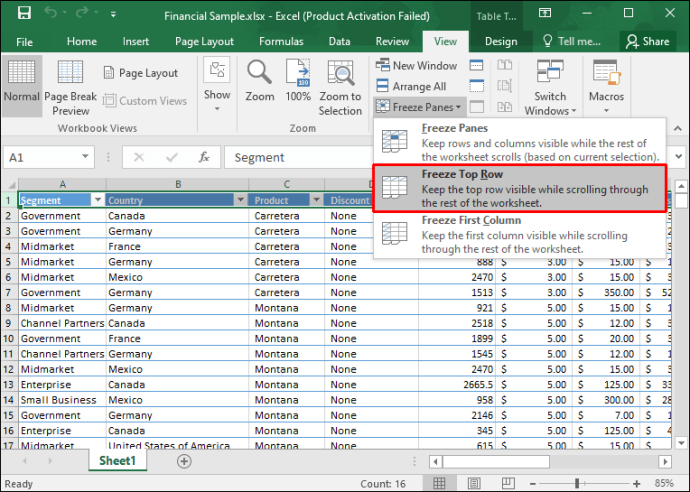
Kui rida on fikseeritud, lisab Excel selle alla automaatselt õhukese halli joone.

Kui soovite selle asemel esimese veeru külmutada, on protsess peaaegu sama. Ainus erinevus on see, et seekord peate valima ülaosas olevast ripploendist käsu „Külmuta esimene veerg”.
Kuidas külmutada mitu rida
Mõnel juhul võite soovida lukustada mitu rida korraga. Seda saab teha järgmiselt.
- Valige rida vahetult nende ridade all, mida soovite lukustada. Nagu varemgi, teeb asja ära klõpsates rea mis tahes lahtril ja vajutades "Shift" ja tühikuklahvi.
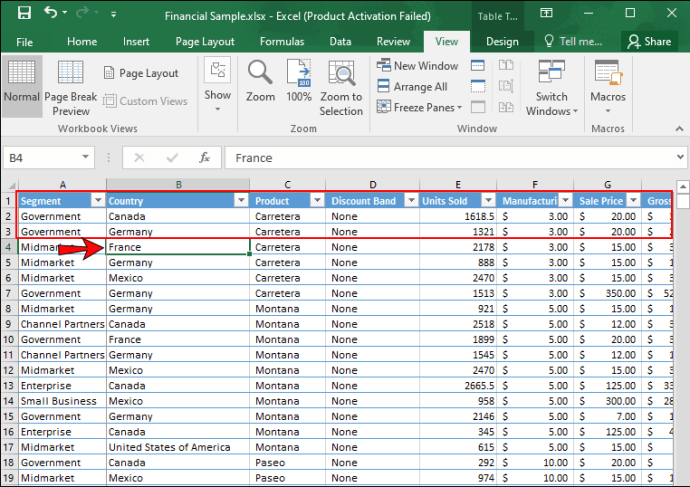
- Klõpsake ülaosas vahekaarti "Vaade" ja valige käsk "Freeze Panes".
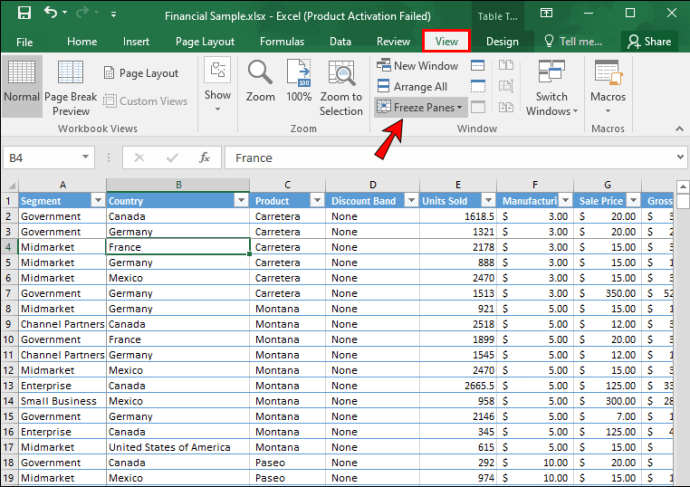
- Valige saadud rippmenüüst käsk "Külmuta paanid". Viimastes MS Exceli versioonides on see valik rippmenüüs esikohal.
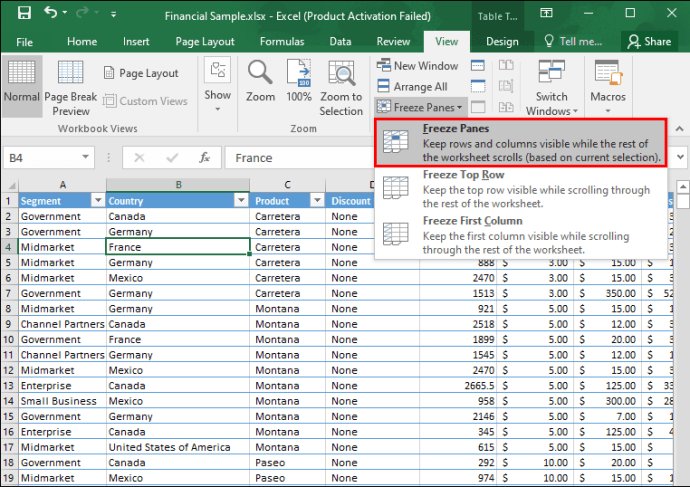
Jällegi lisab Excel automaatselt õhukese joone, et näidata, kust külmutatud paan algab.

Kuidas klaase lahti külmutada
Mõnikord võite sattuda rea tahtmatult külmutama. Või võite avada kõik read ja taastada töölehe tavavaate. Selleks
- Liikuge jaotisse "Vaade" ja seejärel valige "Freeze Panes".
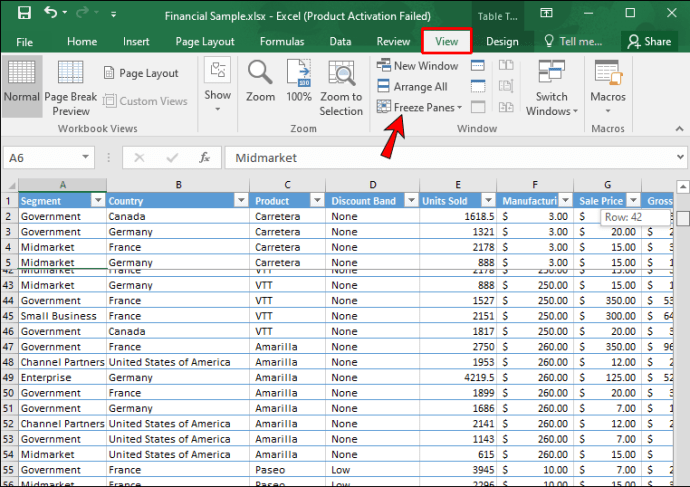
- Klõpsake nuppu "Tühista paanid".
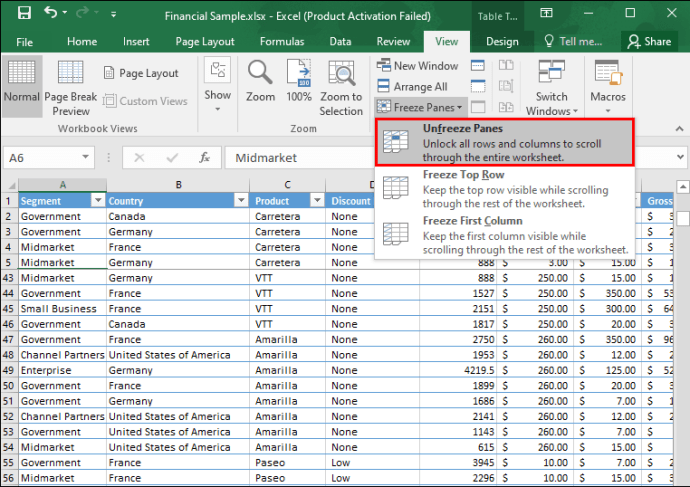
Täiendavad KKK-d
Ma ei näe valikut „Külmuta paanid”. Mis on probleemiks?
Kui olete mõnda aega suure töölehe kallal töötanud, võite aja jooksul oma dokumendis tehtud muudatustest meelest minna. Kui suvand „Külmuta paanid” pole saadaval, võib põhjus olla selles, et mõned paanid on juba külmunud. Sel juhul valige otsast alustamiseks "Unfreeze Panes".
Kas külmutamisele on alternatiive?
Külmutamine võib olla tohutute andmete analüüsimisel üsna kasulik, kuid sellel on konks. Te ei saa ridu ega veerge töölehe keskel külmutada. Sel põhjusel on oluline tutvuda teiste vaatevõimalustega. Eelkõige võiksite võrrelda oma töövihiku erinevaid jaotisi, sealhulgas dokumendi keskel olevaid jaotisi. On kaks alternatiivi.
1) Praeguse töövihiku jaoks uue akna avamine
Excel on varustatud ühe töövihiku jaoks nii paljude akende avamiseks, kui soovite. Uue akna avamiseks klõpsake nuppu "Vaade" ja valige "Uus aken". Seejärel saate akende mõõtmeid minimeerida või liigutada neid vastavalt oma soovile.
2) Töölehe poolitamine
Jagamisfunktsioon võimaldab jagada töölehe mitmeks eraldi keritavaks paaniks. Siin on, kuidas seda funktsiooni täidate.
• Valige lahter, kuhu soovite töölehe poolitada.
• Liikuge jaotisse „View” ja seejärel valige käsk „Jaga”.
Tööleht jagatakse mitmeks paneeliks. Igaüks neist kerib teistest eraldi, võimaldades teil kontrollida oma dokumendi erinevaid osi, ilma et peaksite mitut akent avama.
Mitme rea või veeru külmutamine on lihtne protsess ja veidi harjutades saate lukustada mis tahes arvu ridu. Kas teil on ilmnenud vigu, kui üritate oma dokumentides mitut rida külmutada? Kas teil on mõnda külmutamist jagada? Tegeleme kommentaaridega.